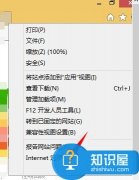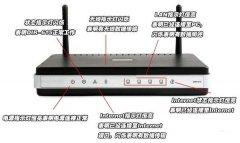打印机无法连接电脑的问题常常令人感到沮丧,无论是因办公需要还是家庭使用,打印机作为重要的外设之一,其连接稳定性直接影响工作效率。本文将探讨多种解决打印机与电脑连接问题的方案,帮助用户快速排除故障。

许多人遇到打印机无法连接电脑的情况,通常表现为打印机未能被识别、连接失败或无法正常打印。这些问题可能源于多种原因,包括驱动程序问题、网络设置错误、硬件故障等。解决这些问题通常需要系统性的排查与调整。
驱动程序的正确安装是解决打印机与电脑连接问题的基础。许多用户在使用新的打印机时,可能未能正确安装相关驱动程序。前往打印机制造商的官方网站,下载并安装最新的驱动程序可以有效避免此类问题。务必按照系统要求选择相应的版本进行安装。
在网络环境较为复杂的情况下,连接问题也可能由于安全设置或防火墙造成。检查计算机及打印机的网络设置,包括IP地址是否冲突,保证设备在同一网络中是解决途径之一。有时,禁用防火墙或调整防火墙设置也会有助于恢复连接。
对于无线打印机用户,确保打印机与路由器之间的信号稳定性极为重要。信号太弱或干扰过大都可能导致打印机与电脑之间的连接不畅。考虑重新定位路由器,或使用信号增强器提升信号质量。
如果是USB连接的打印机,检查数据线以及接口的完好性也是至关重要。数据线的老化或损坏都可能导致打印机无法与电脑正常连接。尝试更换数据线或连接至其他USB接口,通常可以找到问题的根源。
在解决问题的过程中,考虑到DIY组装技巧,建议用户定期检查和维护硬件,不仅延长设备的使用寿命,还能避免因维护不善导致的连接故障。
随着市场技术的不断进步,一些新型打印机具备自我诊断功能,能在故障发生时提供解决方案。如果用户购买了这种类型的打印机,充分利用其智能功能也是解决连通性问题的有效方式。
综合以上方法,用户应根据自身情况进行逐步排查。保持关注打印机与电脑的兼容性以及定期更新驱动程序,也会降低故障发生的概率。预防问题的发生,往往比解决问题更加重要。
FAQ
1. 如何检查我的打印机驱动程序是否正确安装?
打开设备管理器,找到打印机列表,查看是否有黄色感叹号。如果有,说明驱动程序未正确安装。
2. 我的打印机为什么无法被电脑识别?
这可能由于驱动问题、USB连接故障、网络设置不当等原因引起,建议逐一排查。
3. 怎样重置打印机的网络设置?
根据打印机型号,查阅用户手册,一般可以在打印机的菜单中找到重置网络选项。
4. 无线打印机的信号太弱怎么办?
可以尝试调整路由器位置,或使用信号增强器,确保打印机与路由器之间的信号稳定。
5. USB打印机是否需要安装额外软件?
通常只需安装打印机驱动程序,如有需要,也请查看制造商网站以获取额外支持。